Compreendendo pastas públicas no diretório do usuário no Windows 11
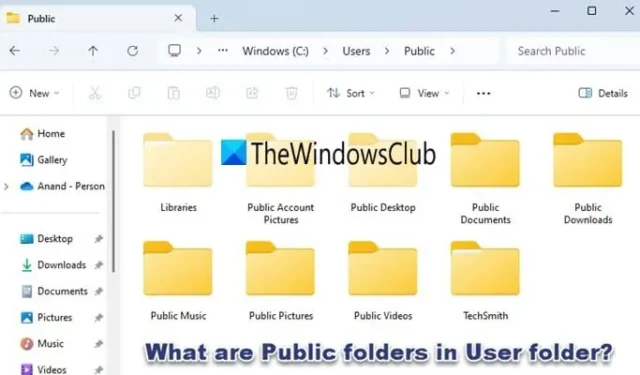
Você já se perguntou o que são as pastas públicas na pasta Usuário no Windows 11/10 e como elas podem ajudar você a compartilhar arquivos sem esforço entre diferentes contas de usuário no mesmo computador? Leia esta postagem para descobrir.
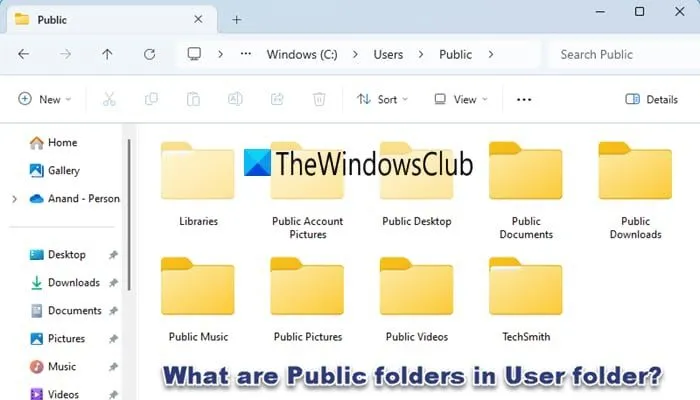
Pastas públicas são diretórios compartilhados destinados à colaboração entre vários usuários no mesmo computador ou rede dentro do ambiente Windows. Embora sejam projetados para serem universalmente acessíveis sem configurações de permissão manual, o Windows permite que você controle o acesso à pasta Pública dependendo de suas necessidades de segurança.
O que são pastas públicas na pasta do usuário no Windows 11
Nas seções a seguir, exploraremos o que são pastas públicas na pasta Usuário, sua finalidade e como elas funcionam no Windows 11/10.
Sobre pastas públicas na pasta do usuário
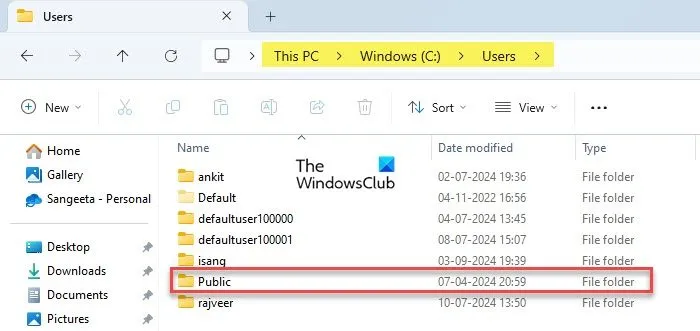
Pastas públicas são espaços de armazenamento compartilhados que contêm diversas subpastas, cada uma destinada a tipos específicos de arquivos que podem ser compartilhados entre usuários no mesmo computador ou rede.
Pastas públicas são colocadas sob a pasta Usuários na raiz do disco rígido (o diretório mais alto) onde o Windows está instalado. Normalmente, esse local é:
C:\Users\Public
Entretanto, se o Windows estiver instalado em uma unidade diferente (por exemplo, D:), o caminho refletirá essa unidade, como:
D:\Users\Public
Conteúdo principal da pasta Pública
O conteúdo principal da pasta Pública na pasta Usuários é:
- Documentos públicos: para compartilhar documentos, como arquivos de texto, PDFs e planilhas.
- Downloads públicos: para compartilhar arquivos que foram baixados e podem ser acessados por todos os usuários.
- Música Pública: para armazenar e compartilhar arquivos de música como MP3s ou outros formatos de áudio.
- Imagens públicas: para compartilhar arquivos de imagem, como fotos ou gráficos.
- Vídeos públicos: para armazenar e compartilhar arquivos de vídeo.
- Área de trabalho pública: todos os itens colocados aqui aparecerão nas áreas de trabalho de todos os usuários do computador.
- Imagens de contas públicas: contém as imagens padrão da conta de usuário que estão disponíveis para todos os usuários escolherem.
Acessando a pasta Pública
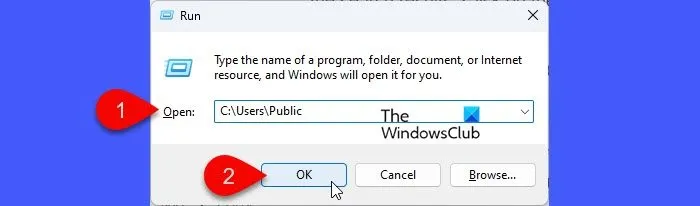
Você pode usar vários métodos para acessar a pasta Pública no seu PC com Windows 11.
1] Use o File Explorer: Pressione Win + E no seu teclado ou clique no ícone do File Explorer na barra de tarefas. No painel esquerdo do File Explorer, clique em Este PC para expandir a visualização do diretório. Clique duas vezes em Disco Local (C:) ou na unidade onde o Windows está instalado. Clique duas vezes na pasta Usuários . Dentro da pasta Usuários, você encontrará a pasta Pública . Clique duas vezes na pasta Pública para acessar seu conteúdo.
2] Use o diálogo Executar: Pressione Win + R no seu teclado para abrir o diálogo Executar . Digite C:\Users\Publicno diálogo Executar e pressione Enter . Isso abrirá a pasta Pública diretamente no Explorador de Arquivos.
3] Use o menu Iniciar: Clique no botão Iniciar ou pressione a tecla Windows no seu teclado. Digite ‘public’ na caixa de pesquisa. Você deve ver a pasta Public listada nos resultados da pesquisa. Clique na pasta para abri-la no seu PC Windows.
Acessando outra pasta pública na sua rede
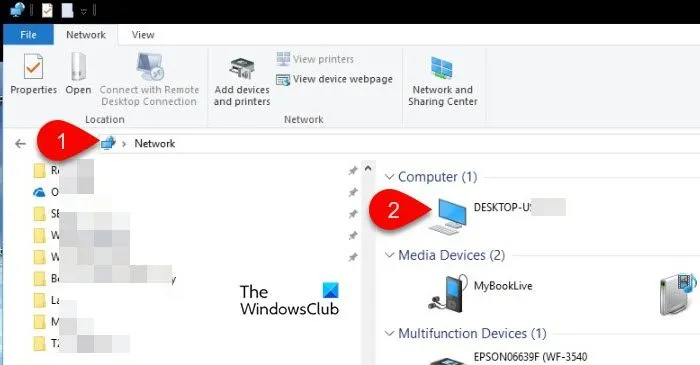
Para acessar uma pasta Pública em outro computador dentro da sua rede, abra o File Explorer e clique em Network no painel esquerdo. Habilite a descoberta de rede se solicitado.
No painel direito, clique duas vezes no nome do computador que tem a pasta Pública que você deseja usar. Localize e clique duas vezes na pasta Usuários e, em seguida, abra a pasta Pública para acessar seu conteúdo.
Gerenciar acesso de rede à pasta pública
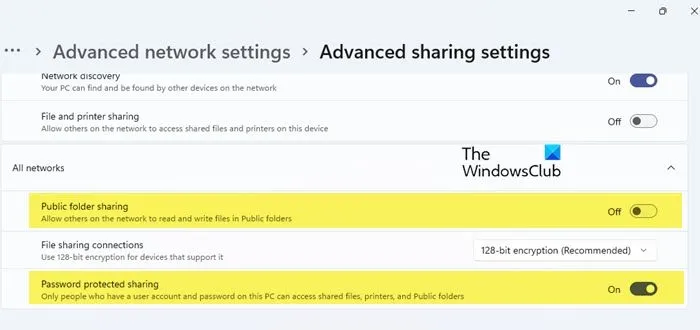
Você pode conceder ou restringir o acesso à pasta Pública para qualquer dispositivo em uma rede compartilhada. Isso pode ser feito por meio das configurações de compartilhamento de rede do Windows .
Em Configurações > Rede e internet > Configurações avançadas de rede > Configurações avançadas de compartilhamento , você pode escolher ativar ou desativar o compartilhamento para a pasta Pública. Ativar o compartilhamento permite que qualquer pessoa na rede acesse-a, enquanto desativá-lo (que também é a configuração padrão) restringe o acesso somente a usuários locais.
Além disso, você pode gerenciar o compartilhamento protegido por senha dentro das mesmas configurações. Ativá-lo requer um nome de usuário e senha para acessar a pasta, enquanto desativá-lo permite que usuários da rede acessem sem credenciais.
Espero que você ache isso útil.
Por que há uma pasta Pública na minha pasta Usuários?
No Windows, a pasta Usuários contém perfis para todos os usuários do sistema. Como a pasta Pública deve ser acessível a todos, ela é colocada ao lado dos perfis de usuários individuais, tornando-a um recurso compartilhado central. Isso também se alinha com a estrutura organizacional do Windows, onde os arquivos relacionados ao usuário são agrupados.
Posso excluir a pasta de usuário pública no Windows 11?
Embora seja tecnicamente possível excluir a pasta Pública no Windows 11, isso não é recomendado, pois é uma pasta gerenciada pelo sistema, e removê-la pode causar problemas com o compartilhamento de arquivos ou a funcionalidade do sistema. Se você não quiser usar a pasta Pública, você pode ocultá-la usando um atributo de arquivo ou desabilitar o compartilhamento de pasta Pública para impedir que outros usuários ou dispositivos na sua rede acessem-na.



Deixe um comentário